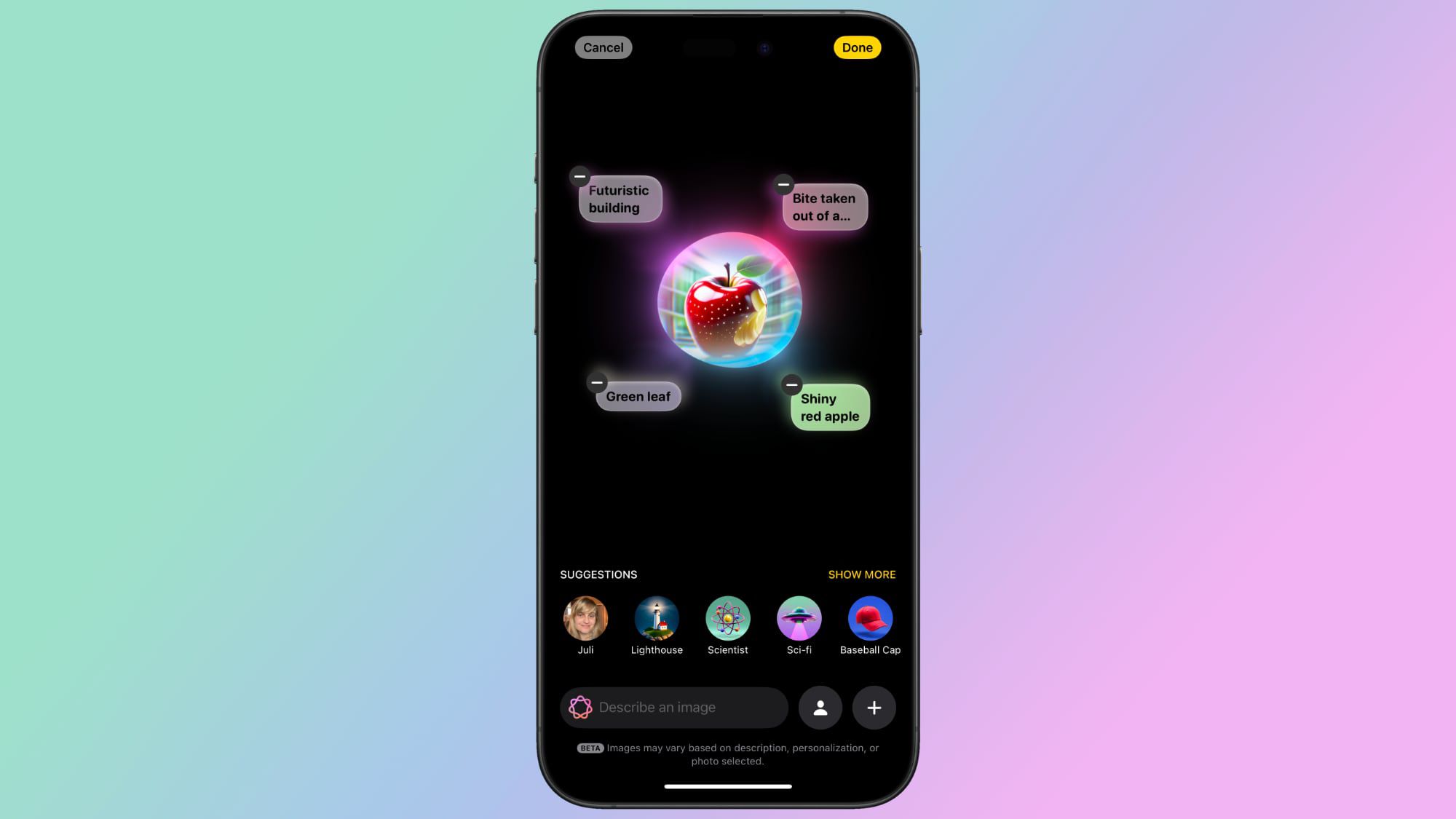“
iOS 18.2 incluye las primeras tecnologías de generación de imágenes que llegarán a Apple Intelligence, incluido Image Playground. Image Playground es la aplicación dedicada de creación de imágenes de Apple que puede construir imágenes de aspecto caricaturesco basadas en descripciones de texto.
Esta guía destaca todo lo que necesitas saber sobre Image Playground, desde sus limitaciones hasta dónde puedes usarlo, y proporcionaremos actualizaciones a medida que Image Playground evolucione.
La aplicación Image Playground
Actualizar a iOS 18.2, iPadOS 18.2 o macOS Sequoia 15.2 añade una aplicación “Playground” a la pantalla de inicio o al escritorio, identificada por un icono con una criatura blanca de gato/perro/oso en un estilo 3D.
Al entrar en la aplicación, aparece una pantalla de inicio con instrucciones sobre cómo utilizar Image Playground, pero es sencillo. Hay una barra de texto en la parte inferior que te indica “Describir una imagen”.
En cuanto escribas una palabra o frase, Image Playground comienza a trabajar en generar una imagen para ti. Básicamente, puedes escribir cualquier cosa, como “cocodrilo con un tutú” o “mofeta haciendo hula hoop en la parte superior de un elefante”.
Puedes modificar el resultado con descripciones de palabras adicionales, o utilizar una de las sugerencias de Apple. Obtendrás varias imágenes posibles para cada descripción, y puedes deslizar para elegir la que desees. Puedes agregar y eliminar palabras y frases hasta refinar la imagen generada exactamente como deseas.
Image Playground está todavía en beta en este momento, por lo que Apple está solicitando comentarios. Hay íconos de pulgar hacia arriba y pulgar hacia abajo que puedes utilizar para enviar comentarios. Pulgar hacia arriba no requiere una entrada adicional, pero pulgar hacia abajo te lleva a una interfaz donde puedes seleccionar qué está mal con una imagen y proporcionar detalles adicionales por escrito.
Una vez que hayas creado tu imagen ideal, puedes tocar el botón Hecho para guardarla en tu biblioteca de Image Playground. Los elementos guardados en la biblioteca de Image Playground se pueden editar nuevamente más tarde, eliminar o compartir con la Hoja de Compartir estándar. También hay herramientas integradas para copiar, compartir o guardar una imagen durante el proceso de creación.
Imágenes Personalizadas Basadas en Personas
Puedes comenzar una creación de Image Playground con una persona. Las personas que se guardan en tu álbum de Personas en la aplicación Fotos aparecerán como opción (incluyéndote a ti mismo), y puedes seleccionar una foto específica de una persona para usar como base para una nueva imagen.
Cada foto de una persona se verá diferente porque Image Playground está extrayendo el ángulo, la iluminación y la apariencia de una imagen particular en lugar de un conjunto, por lo que puedes deslizar para ver qué imagen de una persona se parece más a ellos cuando se convierte en una forma animada.
Estás limitado a individuos que se guardan en tu álbum de Personas, por lo que la IA no entenderá si pides una imagen de Tim Cook o Taylor Swift, pero para este caso de uso, puedes importar una foto.
También puedes crear un aspecto genérico para usar como base utilizando la opción “Apariencia” incorporada en la interfaz de Persona. Esa configuración te permite seleccionar un tono de piel y un conjunto de características, que se pueden afinar aún más con descripciones de imágenes.
Sugerencias de Image Playground
Si no sabes por dónde empezar con la creación de una imagen o necesitas inspiración para los detalles, Apple tiene una variedad de sugerencias a las que puedes tocar para añadirlas a tu imagen.
Hay temas como aventura, discoteca, verano, fiesta, atardecer y fantasía, junto con lugares como ciudad, espacio, desierto, parque, pradera y bosque. Apple sugiere disfraces que incluyen artista, chef, excursionista, mago, robot y superhéroe, y hay accesorios que puedes seleccionar como gafas de sol, gorro de lana, sombrero de copa, sombrero de fiesta y corona de flores.
Estas son solo un punto de partida, por supuesto, y puedes elegir cualquier ubicación o entorno y agregar objetos y accesorios que desees utilizando descripciones de texto.
Las sugerencias en la aplicación Image Playground no son contextuales, pero cuando utilizas Image Playground en Mensajes, es posible que veas sugerencias basadas en sobre qué has estado hablando.
Estilo de Animación
No puedes hacer imágenes fotorrealistas con Image Playground, y esto es intencionado. Apple no quiere generar imágenes que puedan engañar a alguien, por lo que estás limitado a dos estilos: Animación e Ilustración.
La Animación es un estilo con aspecto 3D que parece sacado de una película de Pixar, mientras que la Ilustración es una imagen más plana y en 2D que es más simple.
Cuando Image Playground fue anunciado por primera vez en junio de 2024, Apple dijo que habría tres estilos, incluyendo Animación, Ilustración y Boceto. No está claro si el boceto todavía está planeado y si llegará en una fecha posterior.
Basar una Imagen en una Foto
Puedes tomar una foto o importar una foto de la aplicación Fotos para utilizar como inspiración para una creación de Image Playground. Si quieres una imagen de Image Playground con Tim Cook, usar una foto es la opción a seguir.
Cualquier foto sirve como inspiración para una creación, y puedes utilizar una foto para el sujeto principal de una imagen o para el fondo.
Image Playground en Mensajes
Puedes crear imágenes en la aplicación Image Playground y compartirlas en Mensajes, pero también puedes hacerlo directamente desde la aplicación Mensajes. En una conversación, toca el botón “+” y luego elige Image Playground de la lista.
La mini aplicación de Mensajes funciona como la aplicación completa. Solo tienes que escribir una descripción de una imagen y seguir los mismos pasos para llevarla a donde la deseas. Cuando hayas terminado, toca en Hecho, y aparecerá en el campo de envío de tu conversación para que se la envíes a la persona con la que estás conversando.
Compartir Creaciones de Image Playground
Para compartir una imagen de Image Playground en un mensaje de texto, puedes utilizar la mini aplicación integrada de Image Playground en Mensajes, que es la ruta más rápida.
También puedes ir a la biblioteca de Image Playground o crear una nueva imagen en la aplicación y luego utilizar la Hoja de Compartir para enviarla por AirDrop, enviarla por Mensajes, por correo electrónico, o guardarla en la aplicación Fotos o Archivos. Todo lo que hayas guardado en Fotos se puede subir a una aplicación de redes sociales.
La Hoja de Compartir es como la Hoja de Compartir en cualquier otro lugar de iOS, por lo que si tienes una aplicación como Instagram instalada, hay una opción en la Hoja de Compartir para subir una creación de Image Playground directamente a Instagram. Lo mismo ocurre con otras redes sociales que admiten la Hoja de Compartir.
Limitaciones de Image Playground
Image Playground está en beta en este momento, y Apple dice que los usuarios pueden ver resultados inesperados dependiendo de los descriptores que se utilicen. A veces, palabras que parecen que deberían producir un resultado simple terminan generando algo inesperadamente extraño, como las imágenes de plátano dividido a continuación.
La IA tiene algunas limitaciones a tener en cuenta, y también hay restricciones integradas que limitan el contenido que puedes crear.
Tamaño y Ámbito
Una limitación notable involucra las creaciones de Image Playground que utilizan fotos de personas. Solo puedes obtener fotos estilo retrato que muestren la mitad superior de una persona, sin opción de una pose de cuerpo completo. Entonces, si querías generar una imagen de tu amigo Eric patinando, es difícil representar esa actividad con precisión porque Image Playground solo generará una imagen de pecho hacia arriba.
Esta limitación no se aplica al generar imágenes de animales y criaturas, pero es un problema cuando quieres representar una actividad que necesita más que una cabeza y hombros.
Esto también afecta a las imágenes que podrías querer generar con un objeto secundario, como un gato u otra persona. Image Playground no siempre hace un buen trabajo con múltiples sujetos en una foto en este momento. Cuantos más descriptores tengas, más le cuesta lidiar con este tipo de cosas.
Palabras
Al igual que la mayoría de las herramientas de generación de imágenes disponibles, Image Playground tiene dificultades con el texto. El texto tiende a no tener sentido.
Frases Restringidas
Apple aprendió algunas lecciones de otras compañías tecnológicas que han introducido herramientas de generación de imágenes, y hay muchas restricciones integradas. Cuando Google presentó Pixel Studio en agosto, la gente pudo usarlo para generar imágenes con drogas, alcohol, nazis, y más, y Apple no permite nada de eso.
Cuando una palabra no está permitida, verás el siguiente mensaje: “No se puede utilizar esa descripción” con un botón de deshacer que puedes utilizar para eliminarla.
Hay otras frases que Image Playground simplemente ignorará. Si usas “sangre” o “ensangrentado” por ejemplo, obtendrás un fondo tenido de rojo, pero no sangre real. No puedes usar palabras como asesinato o muerto o sus sinónimos, y aunque arma y pistola están bien, AK-47, metralleta y escopeta no lo están.
Los conceptos que podrían usarse para generar una imagen política también están prohibidos. No puedes añadir banderas específicas de países, ni países como Estados Unidos, México o Alemania. Las palabras relacionadas con drogas o parafernalia de drogas no funcionan, y hay muchos descriptores que Image Playground simplemente ignorará, incluso si no recibes un mensaje que lo prohíba explícitamente.
Está claro que Apple ha puesto mucho trabajo en evitar que Image Playground genere imágenes inapropiadas, y la compañía ha dejado claro que se realizarán mejoras y que todavía existe la posibilidad de resultados inesperados durante la beta.
Requisito de Personas
Cuando Apple Intelligence tiene problemas al aplicar una palabra, a menudo te pide seleccionar a una persona para añadir a tu imagen, incluso si no querías añadir a una persona. Puede ser frustrante, y deberás añadir a la persona, cambiar tu redacción y luego eliminar a la persona para llegar a lo que realmente querías.
Derechos de Autor
Del mismo modo, Apple no te permite crear imágenes de personajes con derechos de autor, por lo que no habrá opción de utilizar Image Playground para crear fotos comprometedoras de Bluey y Mickey Mouse.
Seguridad
La generación de imágenes de Image Playground se realiza en el dispositivo, por lo que nada de lo que escribas se envía a un servidor en la nube o se comparte, aunque vale la pena señalar que Apple está recopilando comentarios sobre ello en este momento.
Disponibilidad
Image Playground solo está disponible en la beta de iOS 18.2, y la beta está limitada a los desarrolladores en este momento. Aún no hay fecha para saber cuándo se podría lanzar una beta pública.
Lista de Espera
Debes registrarte en una segunda lista de espera para obtener acceso a Image Playground y Genmoji en iOS 18.2, con Apple aparentemente limitando el número de personas que pueden utilizar las funciones. La espera es más larga que la espera inicial para registrarse en Apple Intelligence, y ha llevado más de 24 horas en algunos casos.
Lanzamiento Público
Si Apple sigue los plazos de lanzamiento de años anteriores, podríamos ver un lanzamiento de iOS 18.2 en algún momento a mediados de diciembre.
“